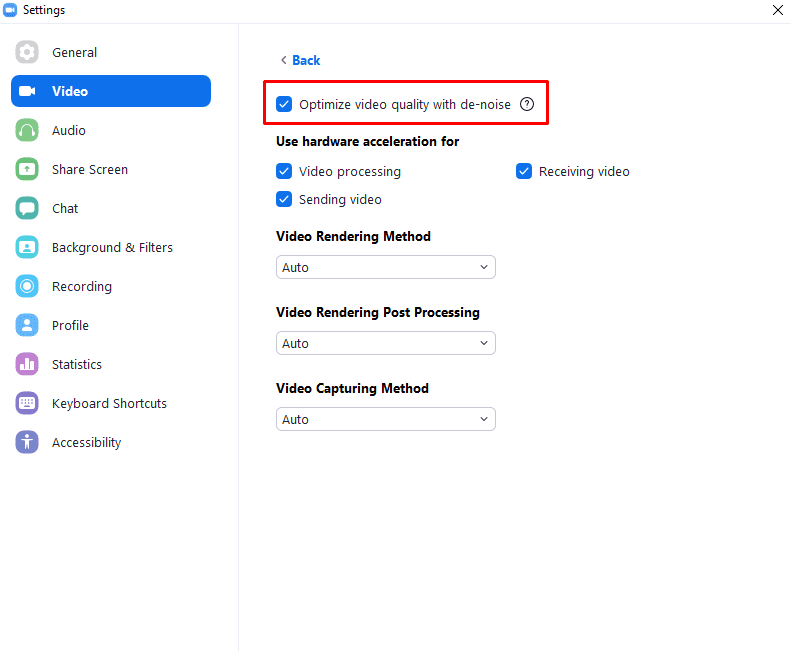عندما تكون في مكالمة فيديو مع الأصدقاء والعائلة أو لأسباب تتعلق بالعمل ، فأنت تريد أن يكون موجز كاميرا الويب الخاص بك واضحًا وعالي الجودة قدر الإمكان. تتمثل الطرق الواضحة لزيادة جودة صورة كاميرا الويب في الحصول على كاميرا ويب عالية الجودة واتصال جيد بالإنترنت للسماح لك بتحميل فيديو كاميرا الويب بسرعة كافية.
يوفر Zoom خيارًا يمكن أن يساعد في جعل الفيديو أقل ضبابية. تسمى الميزة "إزالة الضوضاء" وهي تستخدم معالجة البرامج لمحاولة توضيح جودة الصورة. أحد الأشياء التي يمكن أن يساعد إزالة الضوضاء بشكل خاص في تحسينها هو الفيديو المحبب الناتج عن الإضاءة الخافتة للغاية واستخدام السطوع الاصطناعي لتصحيحه. تنتهي عملية تفتيح مقطع فيديو بطبيعته بتضمين المزيد من السطوع أو "التشويش" في الإشارة ويمكن أن يساعد "إزالة الضوضاء" في تحسين ذلك ، على الرغم من عدم تصحيحه تمامًا.
نظرًا لأنها وظيفة معالجة برمجية ، فإن "إزالة الضوضاء" يمكن أن تقلل من أداء جهاز الكمبيوتر الخاص بك ويمكن أن تضيف تأخيرًا بسيطًا إلى تدفق كاميرا الويب. والأسوأ من ذلك أنه إذا كانت لديك جودة صورة جيدة لكاميرا الويب ، فإن إزالة الضوضاء لا تؤدي إلى أي تحسينات حقيقية ملموسة للصورة ولكنها لا تزال تكلفك أداء النظام.
إذا كنت ترغب في تعطيل إزالة تشويش الفيديو ، فأنت بحاجة للذهاب إلى إعدادات Zoom. للوصول إلى الإعدادات ، انقر فوق رمز المستخدم الخاص بك في الزاوية العلوية اليمنى ، ثم انقر فوق "الإعدادات".
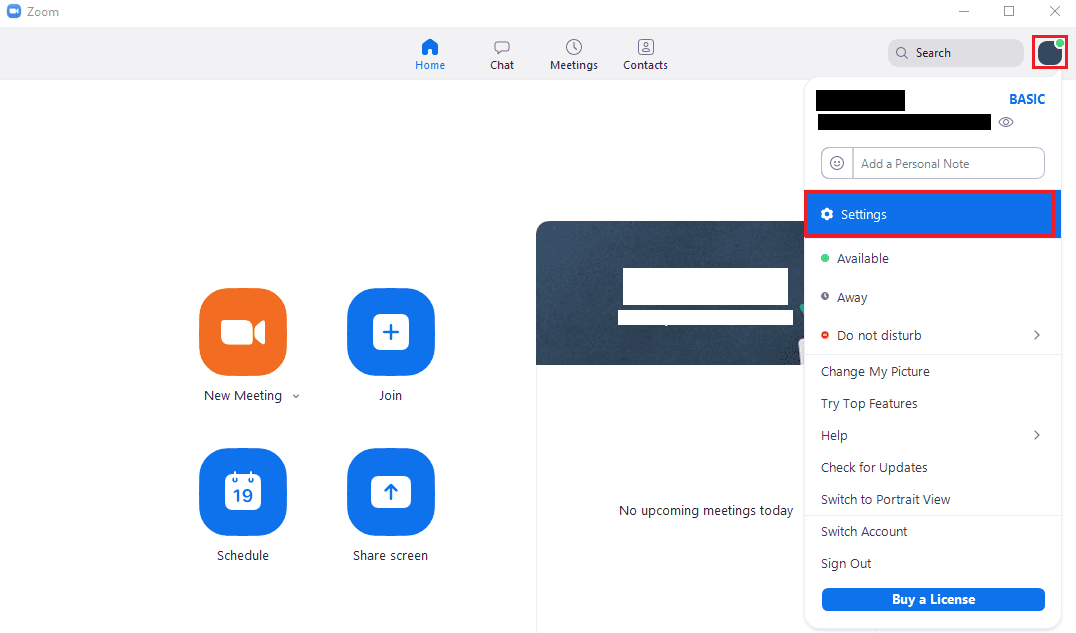
بمجرد الدخول إلى الإعدادات ، قم بالتبديل إلى علامة التبويب "فيديو" ، ثم انقر فوق الزر "خيارات متقدمة" في أسفل الصفحة.
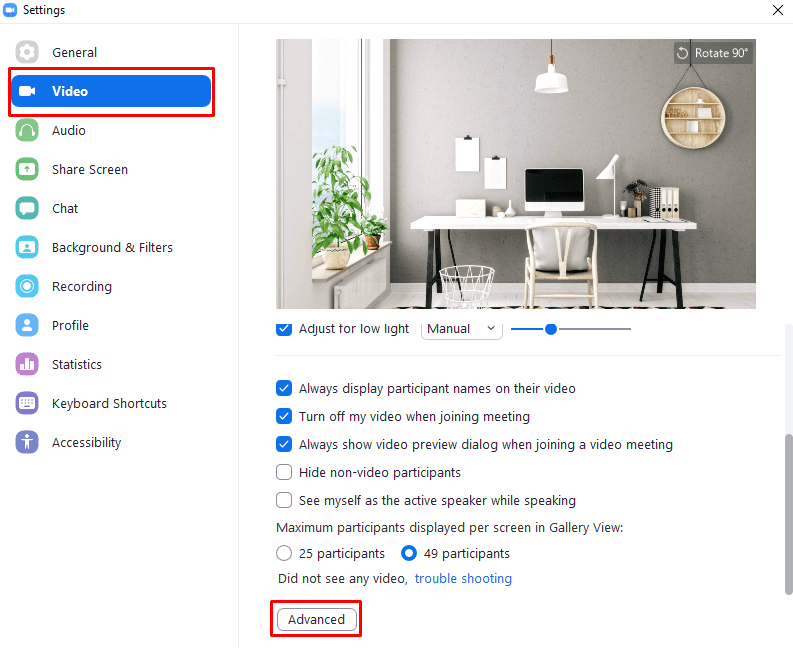
في إعدادات الفيديو المتقدمة ، قم بإلغاء تحديد مربع الاختيار العلوي المسمى "تحسين جودة الفيديو مع إزالة التشويش". لتتمكن من رؤية التغيير ، سيتعين عليك النقر فوق "رجوع" في الجزء العلوي من الصفحة لمشاهدة معاينة كاميرا الويب في إعدادات الفيديو الرئيسية.